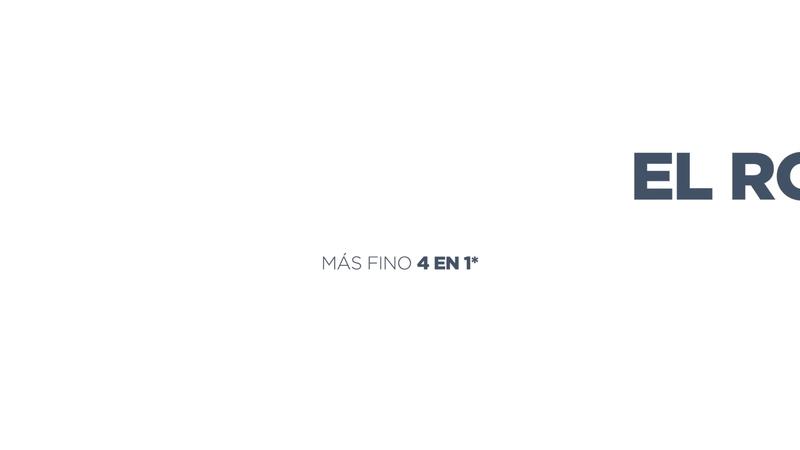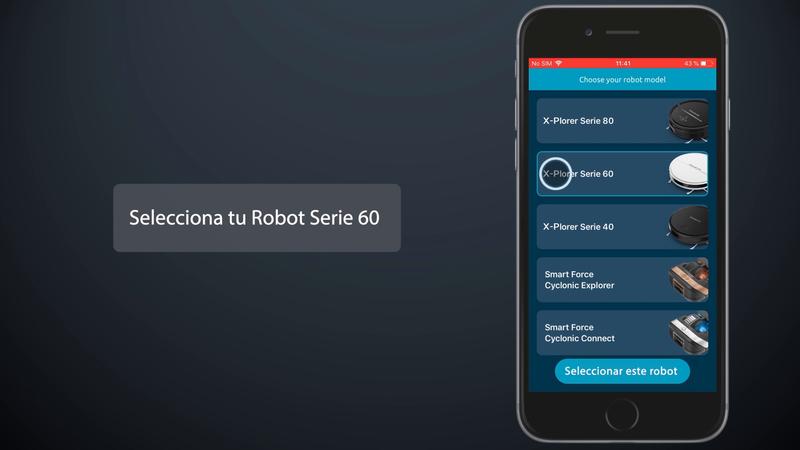X-Plorer serie 60 Animal Care, Robot aspirador, 4 en 1, diseño plano
Ref.: RR7455WH
El robot aspirador 4 en 1 más plano*
- Robot aspirador 4 en 1 más plano* (de solo 6 cm de altura) que llega a todos los rincones
-
Soluciones Animal Care: nuestros robots han sido diseñados especialmente para hogares con mascotas, mediante la incorporación de soluciones Animal Care, como las mopas o cepillos específicos
- Limpieza inteligente: Tecnología avanzada para una limpieza automática y sin esfuerzo
Servicios y garantías
- Garantía de 3 años incluida
- Servicio de atención al cliente
- Productos reparables durante 15 años
El robot aspirador X-Plorer Serie 60 de Rowenta
El robot aspirador X-Plorer Serie 60 de Rowenta es una solución de limpieza experta que permite una cobertura total de tu hogar con la máxima facilidad. El formato compacto y optimizado es ultraplano, con una altura de tan solo 6 cm, ideal para detectar hasta la última mota de suciedad debajo de los muebles bajos y en las zonas estrechas y de difícil acceso, para un robot aspirador que llega a todos los rincones y ofrece una comodidad inigualable. Descubre la navegación inteligente, con tecnología giroscópica mejorada y sensores infrarrojos para una limpieza perfecta y sin esfuerzo.
Beneficios de X-Plorer serie 60 Animal Care, Robot aspirador, 4 en 1, diseño plano
Tu kit X-Plorer serie 60 Animal Care, Robot aspirador, 4 en 1, diseño plano
- Robot aspirador X-PLORER Serie 60
- Depósito de agua
- 2 mopas estándar
- Accesorio de limpieza para quitar el pelo del cabezal
Características
RENDIMIENTO DE LIMPIEZA
NAVEGACIÓN
PLANIFICACIÓN
TIEMPO DE FUNCIONAMIENTO
CONECTIVIDAD
EQUIPAMIENTO
ERGONOMÍA
DISEÑO
AUTONOMÍA
ESPECIAL PARA
Soluciones Animal Care: la aspiradora es tu mejor aliada si tienes mascotas
Nuestras aspiradoras han sido diseñadas especialmente para hogares con mascotas, mediante la incorporación de soluciones Animal Care, tecnología equipada con accesorios que garantizan una limpieza efectiva y segura para tu animal de compañía.
Antes de elegir la solución perfecta para tu hogar, es importante tener en cuenta varios factores clave. Desde la potencia y succión, hasta los tipos de cepillos y accesorios especiales, así como el nivel de ruido y la versatilidad en diferentes superficies. Estos factores determinarán la eficacia y comodidad de tu experiencia de limpieza en función de tus necesidades concretas.
Comparar características
Características principales
NAVEGACIÓN
PLANIFICACIÓN
TIEMPO DE FUNCIONAMIENTO
CONECTIVIDAD
EQUIPAMIENTO
ERGONOMÍA
DISEÑO
AUTONOMÍA
ESPECIAL PARA
Preguntas frecuentes
*barre, cepilla, aspira y friega, en comparación con los 15 robots más vendidos en Europa (21 países) y Rusia, prueba independiente realizada en 2020, valor y volumen de ventas